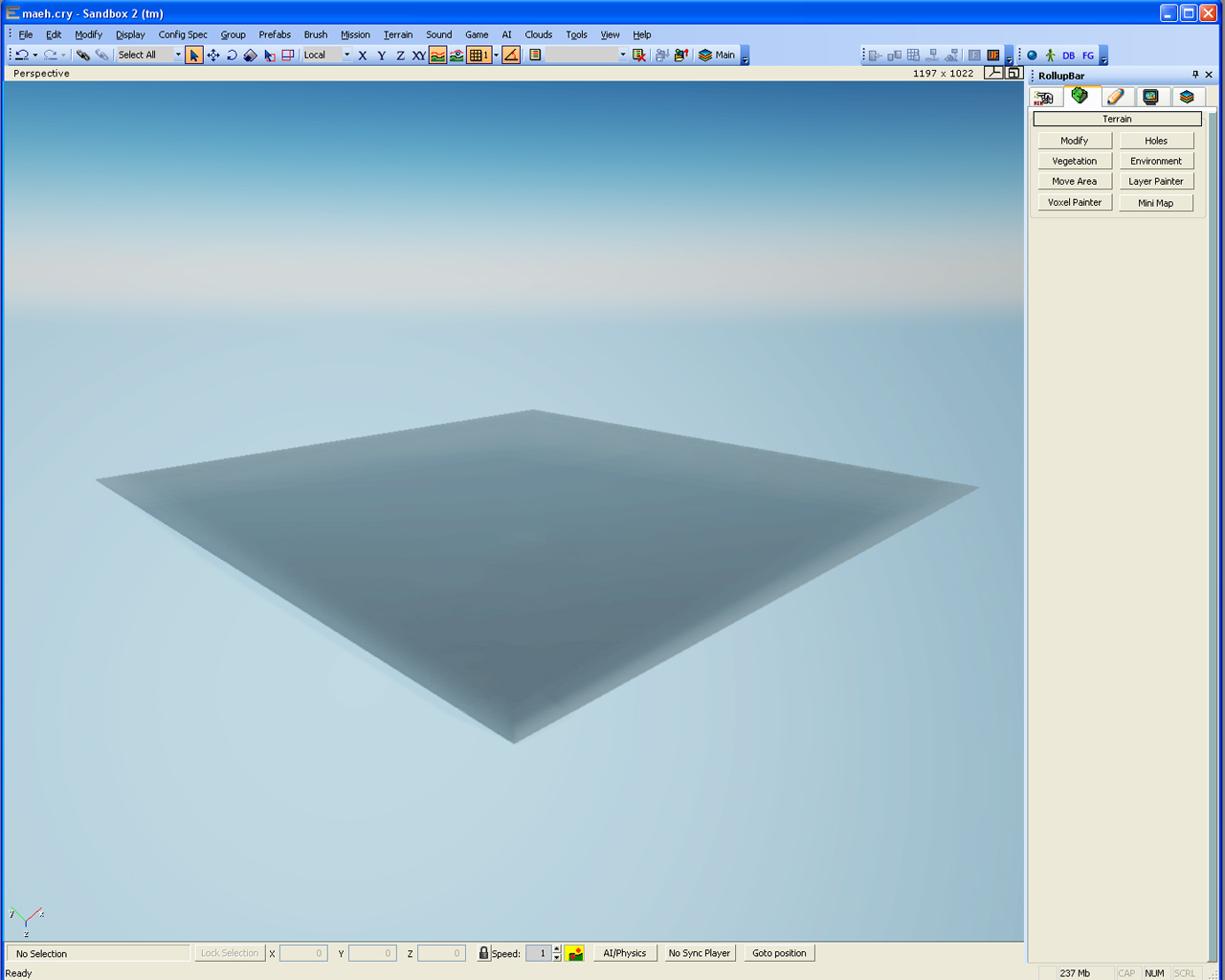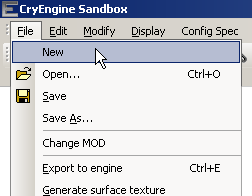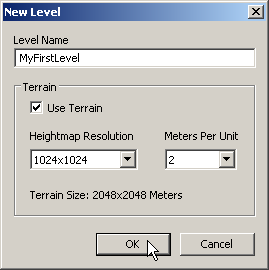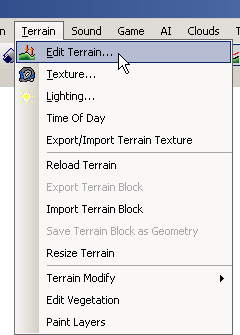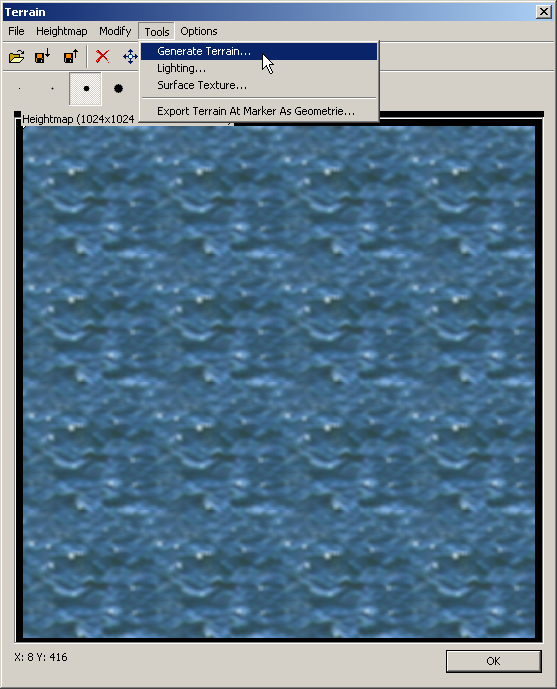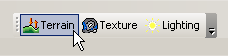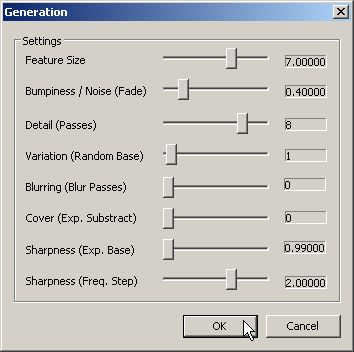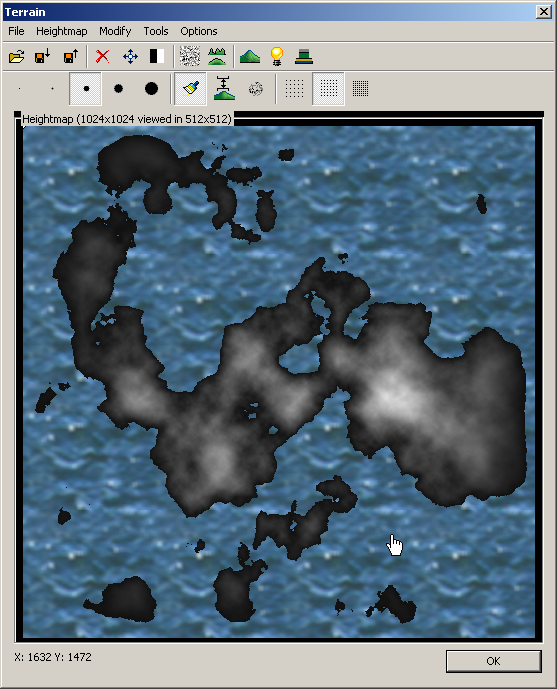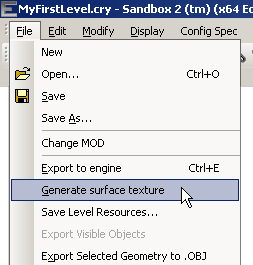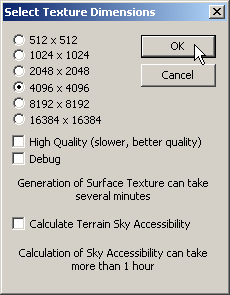Создание новой карты
Материал из CryWiki Russia
DCamer (Обсуждение | вклад) (Новая страница: «== Создание новой карты == Image:Sandbox_Newmap_image001.jpg === Overview === The following walkthrough will show you the fastest way to crea...») |
DCamer (Обсуждение | вклад) |
||
| (1 промежуточная версия не показана) | |||
| Строка 1: | Строка 1: | ||
== Создание новой карты == | == Создание новой карты == | ||
| - | [[ | + | [[Файл:Sandbox Newmap image001.jpg]] |
| - | === | + | === Описание === |
| - | + | ||
| - | + | Следующее руководство опишет процесс быстрого создания новой карты. | |
| - | + | Все карты в игре Crysis основаны настоящих картах высот, для получения реалистично ландшафта. | |
| - | + | === Создание файла и папки новой карты === | |
| - | + | В меню '''File''' выберите '''New'''. | |
| - | + | [[Файл:Sandbox Newmap image003.png]] | |
| - | + | Введите название вашей карты в диалоговом поле '''Level Name''', и затем щелкните '''OK'''. | |
| - | + | [[Файл:Sandbox Newmap image005.png]] | |
| - | + | После того, как вы нажмёте '''OK''', редактор создаст новую папку в каталоге «Levels», с названием вашей карты, содержащую все необходимые файлы. Самый важный файл в папке карты — это '''CRY'''-файл, содержащую всю значительную информацию для редактора. | |
| - | + | ||
| - | + | ||
| - | + | === Добавление ландшафт на карту === | |
| - | + | ==== Генерация ландшафта ==== | |
| - | + | Теперь у нас есть новая пустая карту, и нам нужен ландшафт, по которому мы будем ходить, в этом нам поможет автоматическая генерация. | |
| - | + | Чтобы создать ландшафт, выберите '''Edit Terrain''' в меню '''Terrain'''. | |
| - | + | [[Файл:Sandbox Newmap image007.png]] | |
| - | + | Далее, выберите '''Generate Terrain''' в меню '''Tools'''. | |
| - | + | [[Файл:Sandbox Newmap image009.png]] | |
| - | ''' ''' | + | Также попасть в окно '''Terrain''' вы можете нажав кнопку '''Terrain''', по умолчанию находящуюся в основной панели редактирования. |
| - | ''' ''' | + | |
| - | + | ||
| - | + | ||
| - | + | ||
| - | + | ||
| - | + | ||
| - | [[ | + | [[Файл:Sandbox Newmap image011.png]] |
| - | + | Это действие откроет диалоговое окно '''Generation''', в котором вы можете повлиять на внешний вид ландшафта следующими параметрами: | |
| - | + | ;Feature Size: Определяет количество создаваемой земли | |
| + | ;Bumpiness/Noise: Определяет степень рельефности или деформации поверхности | ||
| + | ;Detail: Определяет, сколько раз будут применены настройки | ||
| + | ;Variation: Случайность разброса островов | ||
| + | ;Blurring: Указывает, сколько раз будет применено сглаживание к шумовому фильтру | ||
| + | ;Sharpness (Exp. Base): Определяет резкость поверхности | ||
| + | ;Sharpness (Freq. Step): Определяет, сколько раз будет применён фильтр резкости к поверхности | ||
| - | + | [[Файл:Sandbox Newmap image013.png]] | |
| - | + | Стандартные настройки будут в самый раз, так что нажимаем '''OK'''. После завершение генерации, вы должны увидеть что-то такое: | |
| - | + | [[Файл:Sandbox Newmap image015.png]] | |
| - | + | Теперь, закройте окно '''Terrain''' нажав кнопку '''OK''' и вы увидите изменения в окне перспективы. | |
| - | + | Ландшафт выглядит серым и напоминает высоту ландшафта. Чем ярче ландшафт, тем он выше. Текстура воды скрывает весь ландшафта, который находится ниже уровня моря давая вам правильное представление о суше. | |
| - | + | Чтобы получить первое впечатление с стандартной текстурой, необходимо регенерировать текстуру поверхности. | |
| - | [[ | + | [[Файл:Sandbox Newmap image017.png]] |
| - | + | ==== Создание текстуры поверхности на ландшафте ==== | |
| - | + | Выберите '''Generate surface texture''' в меню '''File'''. | |
| - | + | [[Файл:Sandbox Newmap image019.png]] | |
| - | + | Появится показанное ниже диалоговое окно — можете ничего не менять, но если хотите можете отметить галочку '''High Quality''' (займёт больше времени, но даст более высокое качество). Щелкните '''OK''' и подождите пока завершится процесс. | |
| - | + | [[Файл:Sandbox Newmap image021.png]] | |
| - | + | ||
| - | + | Вы получите нижеследующий результат, дающий вам первое впечатление от вашего ландшафта. | |
| - | + | [[Файл:Sandbox Newmap image023.png]] | |
| - | + | ||
| + | === Результат === | ||
| + | Теперь вы можете перейти в игровой режим, нажав '''Ctrl+G''', и можете побегать на вашему творению. | ||
| - | + | '''Советы для эксперимента:''' | |
| + | * Измените параметры при создании ландшафта | ||
| + | * Измените разрешение создаваемой текстуры поверхности, либо ускорьте вычисление, либо увеличьте качество. | ||
| - | == | + | == См. также == |
| + | |||
| + | [[Категория:Официальная документация:Основы - Настройка уровня]] | ||
Текущая версия на 16:37, 1 апреля 2011
Содержание |
Создание новой карты
Описание
Следующее руководство опишет процесс быстрого создания новой карты.
Все карты в игре Crysis основаны настоящих картах высот, для получения реалистично ландшафта.
Создание файла и папки новой карты
В меню File выберите New.
Введите название вашей карты в диалоговом поле Level Name, и затем щелкните OK.
После того, как вы нажмёте OK, редактор создаст новую папку в каталоге «Levels», с названием вашей карты, содержащую все необходимые файлы. Самый важный файл в папке карты — это CRY-файл, содержащую всю значительную информацию для редактора.
Добавление ландшафт на карту
Генерация ландшафта
Теперь у нас есть новая пустая карту, и нам нужен ландшафт, по которому мы будем ходить, в этом нам поможет автоматическая генерация.
Чтобы создать ландшафт, выберите Edit Terrain в меню Terrain.
Далее, выберите Generate Terrain в меню Tools.
Также попасть в окно Terrain вы можете нажав кнопку Terrain, по умолчанию находящуюся в основной панели редактирования.
Это действие откроет диалоговое окно Generation, в котором вы можете повлиять на внешний вид ландшафта следующими параметрами:
- Feature Size
- Определяет количество создаваемой земли
- Bumpiness/Noise
- Определяет степень рельефности или деформации поверхности
- Detail
- Определяет, сколько раз будут применены настройки
- Variation
- Случайность разброса островов
- Blurring
- Указывает, сколько раз будет применено сглаживание к шумовому фильтру
- Sharpness (Exp. Base)
- Определяет резкость поверхности
- Sharpness (Freq. Step)
- Определяет, сколько раз будет применён фильтр резкости к поверхности
Стандартные настройки будут в самый раз, так что нажимаем OK. После завершение генерации, вы должны увидеть что-то такое:
Теперь, закройте окно Terrain нажав кнопку OK и вы увидите изменения в окне перспективы.
Ландшафт выглядит серым и напоминает высоту ландшафта. Чем ярче ландшафт, тем он выше. Текстура воды скрывает весь ландшафта, который находится ниже уровня моря давая вам правильное представление о суше.
Чтобы получить первое впечатление с стандартной текстурой, необходимо регенерировать текстуру поверхности.
Создание текстуры поверхности на ландшафте
Выберите Generate surface texture в меню File.
Появится показанное ниже диалоговое окно — можете ничего не менять, но если хотите можете отметить галочку High Quality (займёт больше времени, но даст более высокое качество). Щелкните OK и подождите пока завершится процесс.
Вы получите нижеследующий результат, дающий вам первое впечатление от вашего ландшафта.
Результат
Теперь вы можете перейти в игровой режим, нажав Ctrl+G, и можете побегать на вашему творению.
Советы для эксперимента:
- Измените параметры при создании ландшафта
- Измените разрешение создаваемой текстуры поверхности, либо ускорьте вычисление, либо увеличьте качество.